1 目的
搭建oVirt平台,并在平台上启动一个虚拟机,用SPICE连接到启动的虚拟机,连接到的最终效果如图:

2 平台环境
平台需要一台机器做Engine,两台机器做Node (一台也行)
Engine需要安装CentOS
Node需要重装系统,安装oVirt官网提供的CentOS镜像
3 oVirtEngine安装
在当做Engine的机器上执行以下命令:
1.yum –y update
2.yuminstall http://resources.ovirt.org/pub/yum-repo/ovirt-release42.rpm
3.yum -y install ovirt-engine
4.engine-setup
执行以上命令后就在机器上安装了oVrit Engine,具体的原理请参考官网:https://www.ovirt.org/documentation/quickstart/quickstart-guide/#prerequisites
Engine,能够使用浏览器连接管理
连接Engine使用浏览器访问https://localhost.localdomain/,默认的Engine的域名是localhost.localdomain,需要配置hosts域名解析文件
Windows用管理员权限打开记事本,在C:\Windows\System32\Drivers\etc\hosts文件中添加一行:
xxxx.xxxx.xxxx.xxxxlocalhost.localdomain
Linux在/etc/hosts文件中添加
xxxx.xxxx.xxxx.xxxx是Engine的ip地址,添加之后就可以用上面的链接连接到Engine了
4 Node结点安装
结点需要安装oVirt提供的CentOS镜像,镜像的版本和Engine的版本对应,下载地址https://www.ovirt.org/node/
安装请参考https://blog.csdn.net/bbwangj/article/details/78684534
与上面教程不同的地方是在界面按TAB键后出现的是以下内容:
vmlinuz initrd.img inst.stage2=hd:LABEL=CentOS\x207\x20x8rd.live.check quietinst.ks=hd:LABEL=CentOS\x207\x20x86_64:/interactive-defaults.ks
第一次改成
vmlinuz initrd=initrd.img linux dd quiet
第二次改成
vmlinuz initrd.img inst.stage2=hd:/dev/sda4(你自己的U盘盘符) rd.live.check quiet inst.ks=hd:/dev/sda4(你自己的U盘盘符):/interactive-defaults.ks
系统安装完成之后配置开机自动连接网络:
修改/etc/sysconfig/network-scripts/ifcfg-enpxxxxxx文件,将最后一行的ONBOOT= 后边的no改为yes,保存即可。然后重启系统,自动配置网络。
Node系统安装完成之后,连接Node使用浏览器访问
https://(Node的IP地址):9090
5 配置数据中心
用浏览器访问https://localhost.localdomain/,连接到Engine管理
1.添加节点
在管理界面的 计算》主机 新建节点,将新建的两个节点添加

新建节点填写

Hostname填写节点的IP地址,密码填写系统登录密码
然后新建两个NFS存储域,一个数据域,一个是ISO镜像域存放虚拟机启动的镜像文件。
NFS请参考https://blog.csdn.net/weixin_40571637/article/details/78781771
在一台Node节点上新建文件夹/root/share
在 /etc/exports文件中添加
/root/share *(sync,rw,no_subtree_check,all_squash,anonuid=36,anongid=36)
添加后执行命令exportfs–rv
执行chown 36:36 /root/share 更改目录权限
在另一台Node节点上新建/root/iso 文件夹,并执行与/root/share相同的操作。(如果是一个Node,配置到同一个结点)
需要一个数据域才能够新建ISO域,用/root/share做数据域,/root/iso做镜像域。
建立好之后,就能够将/root/share和/root/iso添加到Engine的存储域中。访问https://localhost.localdomain/
在 存储》域中点击新建域
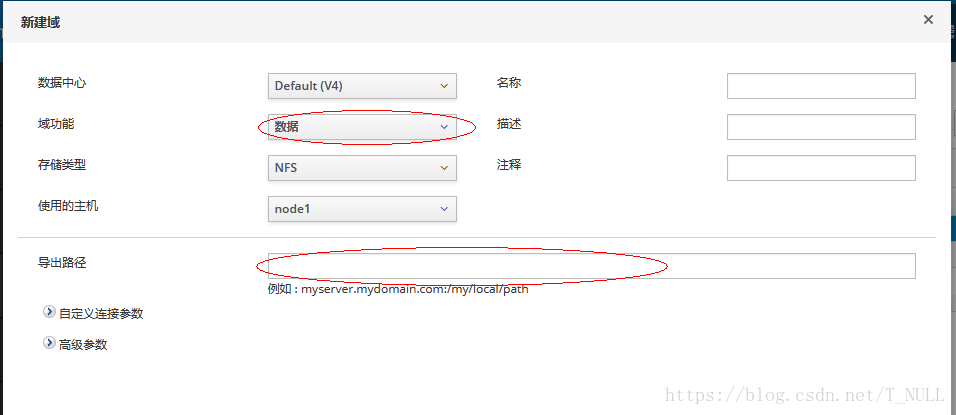
导出路径就是NFS的挂载路径
添加一个节点的 域功能为数据,挂载路径为 (存储域节点IP):/root/share
添加一个节点的 域功能为ISO,挂载路径为 (镜像域节点IP):/root/iso
6 启动虚拟机
启动虚拟机之前,需要通过Engine节点上传镜像文件到ISO域
在Engine节点用命令:engine-iso-uploader list查看镜像域
使用命令engine-iso-uploaderupload -i [iso域名] xxxx.iso 上传镜像文件,例如添加的镜像域域名为node_iso上传ubuntu-14.04-desktop-i386.iso镜像文件,命令为:
engine-iso-uploaderupload -i node_iso ubuntu-14.04-desktop-i386.iso
上传之后,就可以新建虚拟机了
点击 计算》虚拟机,新建一个虚拟机,新建虚拟机之后,需要分配磁盘:
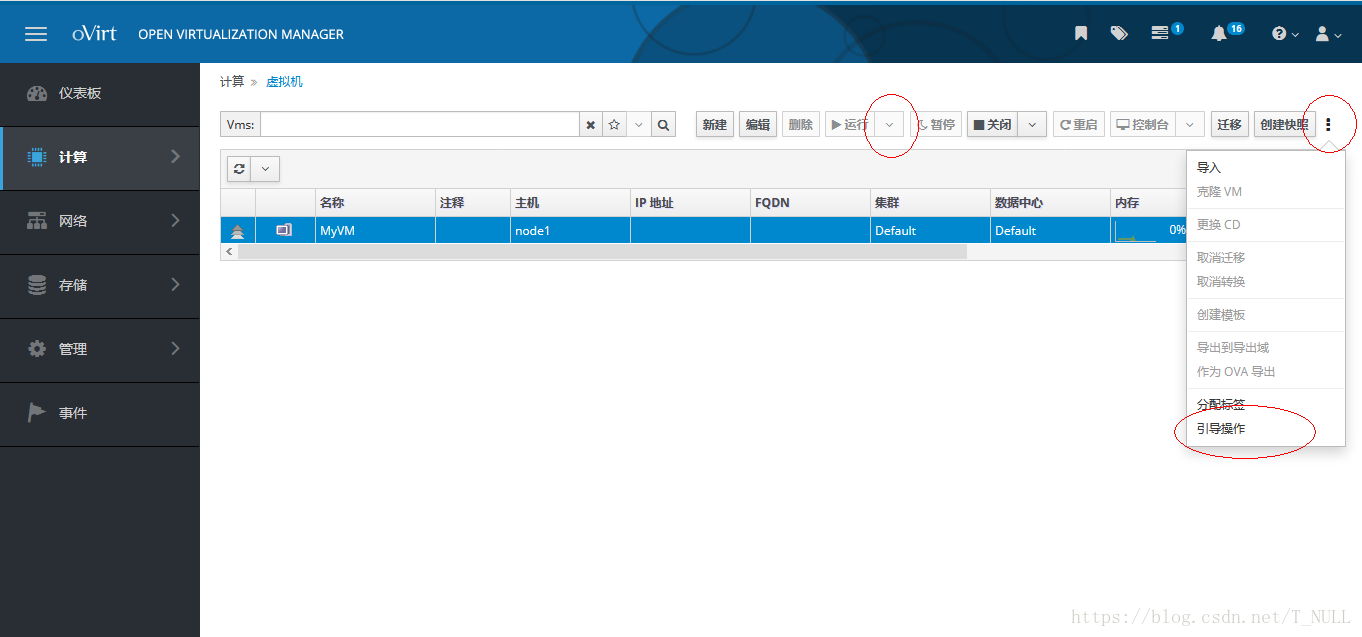
分配磁盘 点击引导操作》创建一个虚拟磁盘》输入大小点击确定即可

点击只运行一次

选中附加CD,选中上传的 iso
将引导序列中的CD-ROM上移到第一个,点击确定,虚拟机就运行起来了
7 连接到虚拟机
连接到虚拟机的详细方式请参考:
https://www.ovirt.org/documentation/admin-guide/virt/console-client-resources/
在Windows上,https://virt-manager.org/download/下载

下载之后安装

点击控制台,将console.vv和C:\ProgramFiles\VirtViewer v6.0-256\bin\ remote-viewer.exe文件关联,就可以连接到虚拟机
没讲清除的地方请参考官网:
https://www.ovirt.org/documentation/quickstart/quickstart-guide/






















 5357
5357

 被折叠的 条评论
为什么被折叠?
被折叠的 条评论
为什么被折叠?








